자동차 정교하고 휴대용 백업 관리자입니다다른 폴더, 드라이브 또는 FTP 서버에 데이터를 백업합니다. 응용 프로그램은 처음 구성한 후 실시간으로 데이터를 백업합니다. 새 파일을 저장할 때마다 응용 프로그램이 자동으로 백업을 만듭니다. 백업 할 파일을 지정할 수도 있습니다.
고급이지만 매우 간단한 백업 관리자입니다. 그것은 창조한다 감시자 정의 된 파일 및 폴더를 모니터링하여다른 파일 및 폴더 세트를 외부 저장 장치 또는 FTP 서버와 같은 다른 대상으로 백업 할 수 있습니다. 생성 한 모든 감시자는 기본 인터페이스에 표시됩니다.

새로운 감시자를 만들려면가장 왼쪽 아이콘. 감시자의 이름을 입력하고 감시자 폴더와 백업을 만들 폴더를 지정하십시오. 또한 백업 유형을 선택하십시오 폴더 또는 FTP. 응용 프로그램에서 알림 메시지를 표시 할 수 있습니다백업 생성 시간 대상 폴더에 액세스 할 수없는 경우 (예 : 외부 저장 장치를 제거한 경우) 또는 응용 프로그램이 FTP 서버에 연결할 수없는 경우 오류가 표시 될 수 있습니다.
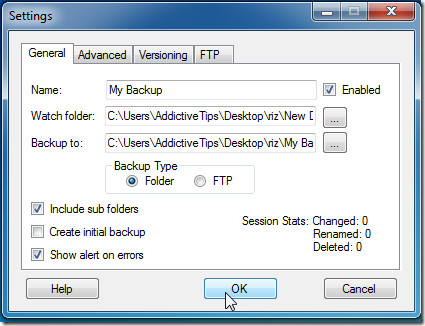
에서 많은, 진보 한, 많이 경과 한 탭에서 구체적으로 포함하거나 제외 할 수 있습니다특정 파일 형식이 백업되지 않습니다. 또한 백업 할 파일의 최대 파일 크기를 제한 할 수 있습니다. 정착 시간을 지정할 수도 있습니다 (기본적으로 1 초). 정착 시간은 파일이 백업 될 때 파일이 수정 된 후의 기간입니다.
버전 관리 탭은 백업을 만들 세 가지 모드를 제공합니다. 없음 새로운 또는 수정 된 파일을 만든 후 한 번 복사하는 것을 말합니다. 모든 백업 파일 버전 파일을 작성 / 수정 한 정확한 시간을 나열하면서 모든 파일의 백업을 작성합니다. 이전 버전의 백업 만 수정 된 파일의 백업을 작성하지만 수정 된 파일의 이전 버전에 시간을 할당합니다.
FTP 서버에 데이터를 백업하려면 FTP 탭을 사용하십시오. FTP 호스트 URL을 지정하고 사용자 이름과 비밀번호를 입력하십시오. 딸깍 하는 소리 승인 감시자를 만들 수 있습니다.
메인에서 모든 감시자의 설정으로 이동하려면인터페이스를 클릭하고 왼쪽에서 두 번째 아이콘을 클릭하십시오. 왼쪽에서 세 번째 아이콘을 사용하여 감시자를 삭제하십시오. 감시자를 일시 중지 / 재생하려면 네 번째 아이콘을 클릭하십시오. 일시 중지 된 감시자는 PC 재부팅 후 자동으로 활동을 재개합니다.
이 응용 프로그램은 또 다른 세 가지 중요한 기능을 제공합니다. 백업이 최신인지 확인 (5 번째 아이콘) : 특정 백업 자에서 중요한 파일을 즉시 백업하거나 추가하려는 경우에 유용합니다. 모든 파일 복원 (6 번째 아이콘)은 선택된 감시자의 모든 항목을 현재 날짜로 복원합니다. 백업 탐색 (마지막 아이콘) 감시자에서 파일을 검색합니다.
Windows 7 OS를 지원합니다. 테스트는 Windows 7 x86 시스템에서 수행되었습니다.
AutoVer 다운로드













코멘트